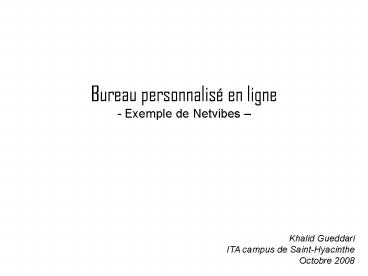Bureau personnalis en ligne Exemple de Netvibes - PowerPoint PPT Presentation
1 / 11
Title:
Bureau personnalis en ligne Exemple de Netvibes
Description:
Un bureau personnalis en ligne est un site qui permet de composer notre page ... en ligne et un acc s vers la presse sp cialis e pour la jeunesse et les actus. ... – PowerPoint PPT presentation
Number of Views:62
Avg rating:3.0/5.0
Title: Bureau personnalis en ligne Exemple de Netvibes
1
Bureau personnalisé en ligne- Exemple de
Netvibes
Khalid GueddariITA campus de Saint-HyacintheOcto
bre 2008
2
- Un bureau personnalisé en ligne est un site qui
permet de composer notre page d'accueil mobile
avec une panoplie de services offerts sur
Internet (Web 2.0) dans un seul et même endroit. - Moteurs de recherche
- Dictionnaires
- Podcasts
- Nos différents comptes de courriels
- Informations et fils des nouvelles de divers
contenus (flux RSS) - Météo, cours de la bourse...
- Journaux, revues...
- Radios, TV, jeux...
- Presque toutes les possibilités de
personnalisation
Ex. iGoogle ustart NetvibesCapsule vidéo
fonctionnement Netvibes (Attention cette démo
est sur une version ancienne de Netvibes)
3
Exemple de mon espace (publique) Netvibes
4
Accès à Netvibes
Pour essayer ce site, se rendre à cette adresse
http//www.netvibes.com/
On peut commencer à personnaliser le titre de
notre page daccueil
5
Ajout du contenu
- Pour ajouter du contenu (widgets, flux RSS),
cliquer sur le lien "Ajouter du contenu" en haut
à gauche - Différentes possibilités
- Chercher par mot clé
- Chercher dans des catégories
- Chercher dans des widgets essentiels
- Ajouter du contenu via un flux RSS
Widget (module) élément de linterface
graphique, petites applications permettant
dobtenir de linformation
6
Ajout du contenu widget
- Pour ajouter un widget, cliquer sur le widget
qui vous intéresse puis sur le bouton Ajouter à
ma page . Le widget sinsère dans longlet
sélectionné - de votre page
7
Ajout du contenu flux RSS
- Pour ajouter un flux RSS
- cliquer sur
- rentrer ladresse du flux ex.
http//www.ledevoir.com/rss/ledevoir.xml - OU http//rss.radio-canada.ca/balado/radio/par4.xm
l (audio) - cliquer sur
- cliquer sur la fenêtre du flux puis lajouter à
votre page - La fenêtre du flux sinsère dans longlet
sélectionné de votre page
8
Personnalisation de linterface
- Configuration interface Pour paramétrer
linterface (arrière-plan, langue...), aller à
Options et configurer à votre goût - Ajout onglet Vous pouvez ajouter un onglet
pour organiser par thème vos différentes sources
d'information. - Vous pouvez même attribuer des symboles (icones)
à chaque onglet, imposer un nombre de colonnes à
la fenêtre de longlet...
9
Personnalisation de linterface
- Déplacement des fenêtres (widgets et flux RSS)
Pour déplacer un widget ou un flux RSS dun
onglet A vers longlet B il - suffit de glisser/déposer la fenêtre du widget ou
du flux vers longlet B. La même opération
(glisser/déposer) est effectuée lorsquon veut
déplacer une fenêtre dun endroit à un autre au
sein dun même onglet. - Les fenêtres des widgets et flux RSS ajoutées
peuvent être modifiées à notre guise (couleurs,
suppression, paramètres...) en cliquant sur le
haut de chaque fenêtre.
10
Quelques conseils
- Penser à quoi pourrait servir un bureau
personnalisé (personnel, équipe, classe, famille,
projet...) - Penser à une structure globale (nom bureau,
structure...) - Définir lobjectif et le pourquoi de chaque
onglet - Notes explicatives des onglets Il serait bien
dajouter à chaque page donglet, des notes
expliquant le pourquoi de longlet. - Chercher des widgets (moins lourds) et des flux
pertinents - Mettre votre bureau comme page daccueil de
démarrage dInternet - Distinguer ce qui est privé du ce qui est
publique (Netvibes gère les deux) - Si opportun, penser à qui et comment diffuser
votre bureau - Re-utiliser et regarder les expériences faites
dailleurs. - ATTENTION Toutes vos modifications sont
conservées temporairement sur l'ordinateur local.
Pour quelles soient enregistrées et pour les
retrouver depuis n'importe quel autre ordinateur,
vous devez vous inscrire gratuitement et
travailler en étant connecté à votre compte.
11
Exemples et réflexion